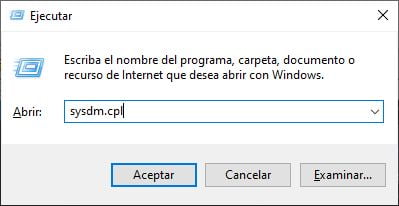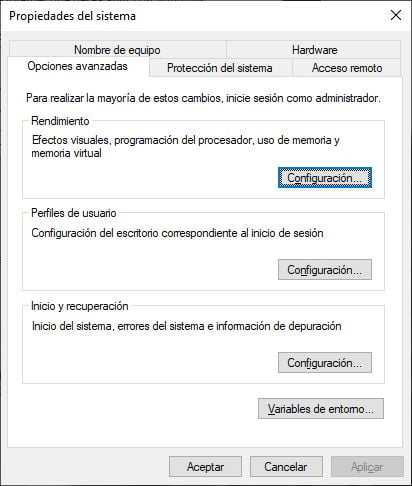Problemas de espacio en disco duro con Windows 10. Solución
Hace un tiempo atrás me surgió un problema que nuca antes me había ocurrido. El ordenador me empezó a dar problemas de espacio en disco duro. Hasta tal punto que apenas me dejaba unos 2,5gb de espacio libre en la unidad principal.
De primeras pensé que era por problemas de los archivos temporales que genera Windows 10. Así que me puse manos a la obra e intenté liberar espacio con CCleaner. Pero nada no sucedió nada seguía el espacio lleno. Probé en liberar espacio a mano limpiando las carpetas temporales a mano como ya expliqué en esta otra entrada. Increíble pero seguía el espacio lleno.
Me puse a investigar un poco y lo siguiente que hice fue borrar ficheros obsoletos y desinstalar programas que ya no usaba. En total conseguí liberar unos 40gb de espacio en disco. El ordenador ya se notaba más fluido así que ahí se quedó la cosa. Hasta que al día siguiente otra vez lo mismo, apenas quedaban 2gb de espacio libre.
No podía dar crédito a lo que estaba viendo. Sin tocar nada el espacio del disco se llenaba. Así que me metí en la unidad C y marqué la casilla para ver ficheros ocultos del sistema. Seleccioné todo y le di a propiedades.
Al marcar todo y darle a propiedades me di cuenta que sólo tenía un 6’% de disco ocupado pero… ¿Dónde estaban el resto de gigas que me marcaban el disco lleno?
Ya con todo el mosqueo de que no me iba bien el equipo y no podía desarrollar mi trabajo me puse a investigar de donde faltaban tantos gigas de espacio. Para ello tuve que recurrir a una herramienta que me ha sido de gran utilidad y de la cual os hablé este tiempo atrás.
TreeSize Free
Me descargué esta aplicación llamada TreeSize Free para monitorizar los ficheros que más espacio en disco me consumían. Puedes descargar esta aplicación en su web oficial.
Una vez abierta me di cuenta donde se me iban los gigas restantes.
Si veis la imagen el fichero en C que mas espacio me estaba consumiendo se llama pagefile.sys. Este fichero puede tener un tamaño variable dependiendo de la cantidad de programas y ficheros temporales que genere nuestro ordenador. También sirve para cuando la memoria RAM de nuestro equipo se satura utiliza espacio en disco para liberar memoria de paginación. En mi caso estaba ocupando 32Gb de espacio que para mi eran muy necesarios para que fuera más fluido.
¿Cómo eliminar este fichero? Para liberar espacio en disco duro
Habiendo localizado el primer problema de espacio tenía que darle solución. Curiosamente aunque marques en las carpetas que te muestre los ficheros ocultos del sistema, este archivo es secreto y no te lo mostrará. Así que no lo busques para eliminarlo. De ahí que cuando le daba a propiedades en C: no me mostrara el espacio que ocupaba este fichero.
Para solucionarlo me tuve que ir a las propiedades del sistema. La forma más rápida de acceder a estas es con la combinación de teclas Win + R y tecleando el siguiente comando:
sysdm.cpl
Una vez ejecutado nos tenemos que ir a la pestaña de opciones avanzadas.
En el apartado de rendimiento pulsamos en el botón de configuración que nos abrirá otra ventana.
En mi caso ya muestra 0MB ya que lo pude eliminar pero continua leyendo y te explico los pasos a seguir.
En Memoria virtual le damos a cambiar y lo tendrás que dejar como en la siguiente captura.
Una vez lo tienes como en la imagen anterior pulsamos en establecer y luego aceptar. Windows nos notificará que tiene que reiniciar el sistema. Le damos a aceptar y después del reinicio veremos que hemos recuperado unos cuantos gigas de espacio en disco.
Yo aún así me di cuenta que habia otro fichero que me ocupaba bastante espacio con TreeSize Free. Uno llamado hiberfil.sys este ocupaba nada menos que 12gb de espacio que también me podía ahorrar.
¿Qué es hiberfil.sys?
hiberfil.sys es un fichero de memoria temporal donde almacena datos el sistema para utilizar la hibernación de Windows 10. Si nunca usas el estado de hibernación es tontería que te quite espacio en disco, así que lo mejor es eliminarlo o en su defecto deshabilitarlo.
Lo primero que tenemos que hacer es abrir el símbolo de sistema como administrador. Para ello pulsamos la tecla Windows y escribimos CMD y con el botón derecho del ratón le damos a que nos lo abra como administrador.
Una vez abierto tecleamos el siguiente comando:
powercfg /hibernate offYa con esto reiniciamos el ordenador y obtendremos una cantidad de gigas adicionales.
Si conoces algún método de liberar más espacio en disco háznoslo saber en un comentario.
- El Fin de Soporte de Windows 10: Alternativas y Soluciones - miércoles 12 junio, 2024
- Cómo proteger tu privacidad y seguridad en internet - miércoles 6 diciembre, 2023
- Cómo usar ChatGPT para generar contenido original y creativo - miércoles 22 noviembre, 2023